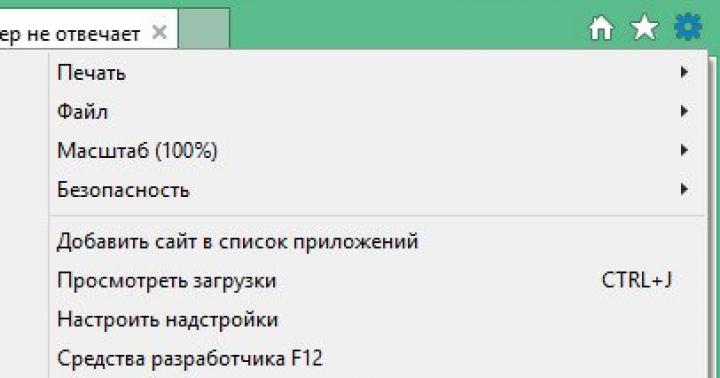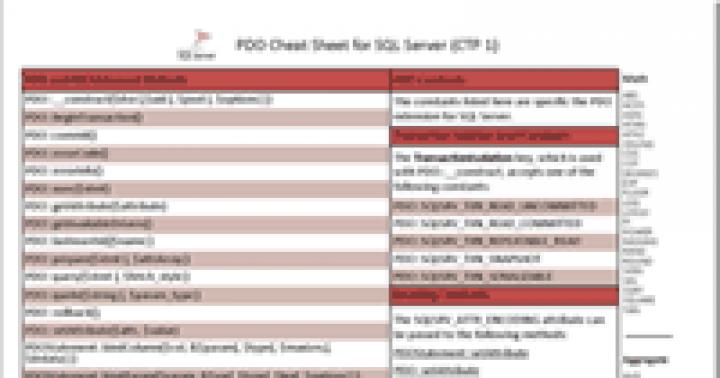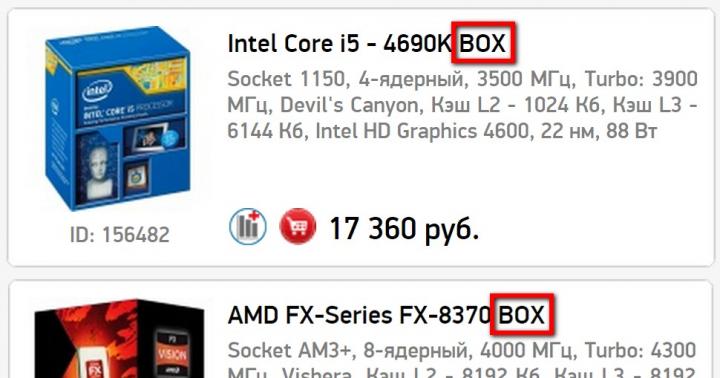پس از نقل مکان به کشور دیگری یا خرید گوشی هوشمند از خارج از کشور، کاربر با نیاز به تغییر منطقه به اندروید مواجه می شود. به دلیل تنظیم نادرست منطقه، ممکن است تاریخ و زمان به اشتباه نمایش داده شود و برخی از برنامهها و بازیها برای خرید در Play Market در دسترس نباشند. بنابراین حل این موضوع می تواند برای صاحب گجت بسیار مهم باشد.
برای تغییر کشور و تنظیم تنظیمات شخصی در اندروید، باید این مراحل را دنبال کنید:
مرحله 1. برنامه را راه اندازی کنید تنظیماتو بخش " علاوه بر این"در دسته بندی" سیستم و دستگاه».
گام 2. روی دکمه کلیک کنید منطقه».

مرحله 3. کشوری که به عنوان کشور اصلی تنظیم می شود را انتخاب کنید.

مرحله 4. بازگشت به بخش " علاوه بر این"و دکمه را فشار دهید" زبان و ورودی"، سپس زبان سیستم را تنظیم کنید.

مرحله 5. بازگشت به بخش " علاوه بر این"و دکمه را فشار دهید" تاریخ و زمان"، سپس منطقه زمانی شبکه را انتخاب کنید.

تغییر کشور برای Google Play
برخی از کاربران ممکن است در خرید برنامه ها از فروشگاه مشکل داشته باشند بازار بازیپس از نقل مکان به کشور دیگری، زیرا حساب به منطقه قبلی اقامت گره خورده است. در اغلب موارد، سرویس Google به طور خودکار تنظیمات منطقه ای لازم را تنظیم می کند، اما گاهی اوقات این سوال که چگونه کشور را در Android تغییر دهید، مرتبط تر می شود. برای حل مشکل، این مراحل را دنبال کنید:
مرحله 1. به تنظیمات کارت بانکی مورد استفاده برای پرداخت خرید بروید بازار بازیو یک آدرس صورتحساب جدید ارائه دهید.
یادداشت 1. اگر چندین آدرس در تنظیمات کارت بانکی مشخص شده است، آدرس های جدید را به عنوان پیش فرض تنظیم کنید.
تبصره 2. اگر با تغییر آدرس خود مشکل دارید، Google Help می تواند به شما کمک کند: چگونه آدرس صورتحساب خود را تغییر دهیم، چگونه آدرس خانه خود را تغییر دهیم.
مرحله 3. برنامه را روی گوشی هوشمند خود اجرا کنید تنظیماتو بخش " را انتخاب کنید همه برنامه ها" دسته بندی ها " دستگاه».
مرحله 4. یک برنامه کاربردی را انتخاب کنید بازار بازی(همچنین ممکن است نامیده شود گوگل پلییا فروشگاه Google Play) و دکمه ها را فشار دهید پاک کردن داده ها"و" پاک کردن حافظه پنهان».

مرحله 5. برنامه را راه اندازی کنید بازار بازیو اطلاعات حساب خود را وارد کنید. اکنون می توانید در کشور جدید خود خرید کنید.
نتیجه
انواع شبکه های تلفن همراه چیست؟
سه نسل از شبکه وجود دارد که تفاوت اصلی در سرعت اینترنت است. هر چه نسل بالاتر باشد، اینترنت سریعتر کار می کند:
2G (GSM که روی دستگاه با حرف G یا E نشان داده شده است) - کندترین اینترنت و کمترین مصرف انرژی.
3G (WCDMA، مشخص شده در دستگاه به عنوان 3G، H یا H+) - متوسط سرعت اینترنت و میانگین مصرف انرژی؛
4G (LTE، نشان داده شده در دستگاه به عنوان 4G) - بالاترین سرعت اینترنت و میانگین مصرف انرژی.
حالت های شبکه چیست؟
حالت شبکه قانون (الگوریتم) است که توسط آن یک دستگاه تلفن همراه به شبکه تلفن همراه متصل می شود. به طور پیش فرض، دستگاه در حالت خودکار کار می کند:
اگر دستگاه از 4G پشتیبانی کند و چنین سیگنالی وجود داشته باشد، دستگاه به آن متصل می شود.
اگر دستگاه از 4G پشتیبانی نمی کند یا چنین سیگنالی وجود ندارد، دستگاه به 3G متصل می شود.
اگر دستگاه از 3G پشتیبانی نمی کند یا چنین سیگنالی وجود ندارد، دستگاه به 2G متصل می شود.
توانایی اتصال به یک یا نسل دیگر از شبکه به دستگاه بستگی دارد: اگر دستگاه فقط از 2G پشتیبانی می کند، نمی توانید به 3G یا 4G متصل شوید. می توانید دریابید که دستگاه شما در چه نسل های شبکه ای پشتیبانی می کند خدمات پشتیبانی.
علاوه بر حالت خودکار، موارد دیگری نیز وجود دارد:
فقط 3G - دستگاه فقط شبکه های 3G را جستجو می کند. اگر سیگنال 3G ضعیف باشد یا وجود نداشته باشد، دستگاه به شبکه متصل نخواهد شد.
فقط 2G - دستگاه فقط شبکه 2G را جستجو می کند. اگر سیگنال 2G ضعیف باشد یا وجود نداشته باشد، دستگاه شبکه را نمی گیرد.
حالت "فقط 4G" وجود ندارد.
برخی از اپراتورها (Tele2) در مناطق خاصی (مسکو) شبکه 2G ندارند. این را در هنگام خرید گوشی در نظر بگیرید - به عنوان مثال، Galaxy Star Advance فقط از 2G پشتیبانی می کند و به سادگی با Tele2 کار نمی کند.
در چه مواردی حالت شبکه را تغییر می دهید؟
اگر از اینترنت استفاده نمی کنید، حالت "فقط 2G" را روشن کنید - دستگاه آهسته تر تخلیه می شود.
اگر در محلی که از دستگاه استفاده می کنید شبکه 3G یا 4G وجود ندارد یا سیگنال بسیار ضعیف است، حالت "فقط 2G" را روشن کنید - دستگاه آهسته تر تخلیه می شود و اتصال بهتر می شود.
در تمام موارد دیگر، تغییر حالت شبکه هیچ فایده ای ندارد.
نحوه تغییر حالت شبکه
قبل از تغییر، نسخه اندروید را در دستگاه خود بررسی کنید.
اگر دستگاه شما اندروید 9 است
اگر دستگاه شما اندروید 8، 7، 6، 5 است

بدون تنظیم حالت شبکه
دستگاه فقط از 2G پشتیبانی می کند، بنابراین به این تنظیمات نیازی نیست.
هیچ سیم کارتی در دستگاه نصب نشده است.
در گوشی های هوشمند با دو سیم کارت، یکی همیشه فقط در شبکه 2G کار می کند
این عملکرد عادی دستگاه است و قابل تغییر نیست.
گوشی هوشمند خریداری شده در کشور دیگری با سیم کارت من کار نمی کند
در کشورهای مختلف، اپراتورها از فرکانس های متفاوتی برای نسل های مشابه شبکه استفاده می کنند. قبل از خرید دستگاه، بررسی کنید که فرکانس هایی که اتصال روی آن کار می کند یکسان است. اگر فرکانس ها متفاوت باشد، اتصال کار نخواهد کرد.
تصور یک شخص بدون نام دشوار است. یعنی اصلاً بدون نام - او به هیچ وجه خود را معرفی نمی کند و در جامعه وجود ندارد ، تنها کاری که می تواند انجام دهد این است که به سادگی در فضا حرکت کند ، هیچ کس نمی داند چگونه او را صدا کند (خوب ، اینجا اغراق می کنم ، گزینه ها را می توان پیدا کرد) و نحوه شروع مکالمه. و وقتی در مورد نامش سوال می شود، فقط شانه هایش را بالا می اندازد.
همین امر در مورد گوشی های بدون IMEI نیز صدق می کند. این یک شماره سریال و نام منحصر به فرد دستگاه است که هنگام اتصال به آن به شبکه ارسال می کند.
آیا امکان تغییر IMEI وجود دارد؟
شناسه IMEI در ابتدا منحصر به فرد بود و نمی توان آن را جایگزین کرد، که از نظر تئوری کمک کرد. در عمل، مردم یاد گرفته اند که این اطلاعات را تغییر دهند و بدون آن کار کنند.
اما اگر می توانید تغییر دهید، پس باید بفهمید که چگونه این کار را انجام دهید؟ با این حال، ابتدا باید شناسه قدیمی را بررسی کنید. انجام این کار آسان است - فقط ترکیب *#06# را در حالت شماره گیری وارد کنید، نمی توانید تماسی را فشار دهید، تلفن بلافاصله به سمت خود می چرخد و نام خود را به خاطر می آورد و آن را روی صفحه نمایش می دهد شما IMEI فعلی را به عنوان پاسخ.
مشاوره! بررسی این شماره هنگام خرید تلفن (مخصوصاً حضوری) مفید است - یک قسمت خالی و کمبود کامل اطلاعات ممکن است نشان دهد که تلفن به طور غیرقانونی به فروشنده رسیده است.
من دروغگو خواهم بود اگر بگویم امکان تغییر IMEI کاملاً مستند است و حتی یک بخش مربوطه در اسناد رسمی وجود دارد (اما نه به زبان روسی، ظاهراً به دلیل محبوبیت سرقت تلفن در منطقه). قبل از اینکه imei را در اندروید تغییر دهید، باید imei قدیمی را بنویسید. این عمل اضافی نخواهد بود و می تواند در هنگام فروش گوشی کمک کند (فقط imei قدیمی را وارد کنید و مشکلی وجود نخواهد داشت).
مراحل تغییر imei
بنابراین، شماره قدیمی نوشته شده است، می توانید آن را تغییر دهید. اول از همه، لازم است. در اینجا شما باید به طور خاص بر اساس مدل تلفن جستجو کنید، هر کس ترکیب های مختلفی دارد.
- در منوی مهندسی در حال اجرا، تب Connectivity را پیدا می کنیم.
- آیتم اطلاعات CDS را انتخاب کنید
- اطلاعات رادیویی را انتخاب کنید
- مورد Phone 1 را انتخاب کنید و اکنون در قسمت AT+ دستور EGMR = 1,7 "%new have" را وارد کنید. پس از اجرای دستور، روند تغییر با موفقیت انجام می شود.
اگر تغییری دارید، این خواسته شخصی شماست، فقط انجام آن، پس نباید فریب خورده باشید. در موارد شدید، اثبات اینکه گوشی مال شماست، بسیار دشوار خواهد بود. بنابراین، بهتر است این شماره را بدون تغییر رها کنید، اما اگر واقعاً به آن نیاز دارید، این دانش ممکن است به کارتان بیاید.
کاربران دستگاه های تلفن همراه اغلب به این فکر می کنند که چگونه IMEI را در دستگاه اندرویدی خود تغییر دهند. IMEI (هویت تجهیزات ایستگاه تلفن همراه بینالمللی) یک سری اعداد است که برای شناسایی دستگاههایی که از شبکههای سلولی زمینی برای انتقال داده استفاده میکنند استفاده میشود.
هر دستگاه تلفن همراه باید شماره IMA منحصر به فرد خود را داشته باشد. به یک معنا می توان آن را کارت تماس تلفن دانست.
چرا IMEI مورد نیاز است؟
چندین گزینه ممکن برای استفاده از imei وجود دارد:
- با افزایش محبوبیت دستگاه های تلفن همراه، تعداد گوشی های گم شده و دزدیده شده به طور مداوم در حال افزایش است. اگر کاربر نام خود را بداند، می تواند گوشی هوشمند گم شده را مسدود کند تا کسی نتواند از آن استفاده کند. برای این کار کافیست با اپراتور تلفن همراه خود تماس بگیرید و گزارش دهید که گوشی گم شده است. اپراتور می تواند یک دستگاه خاص را در شبکه خود مسدود کند و سایر ارائه دهندگان تلفن همراه را مطلع کند.
- نام متشکل از 15 رقم، مبدا و مدل گوشی را نشان می دهد. به طور معمول، 8 رقم اول نشان دهنده مدل و مبدا و 6 رقم آخر نشان دهنده سازنده (سامسونگ، ال جی و غیره) است.
- اگر کاربری برای سرویس ردیابی دستگاه تلفن همراه ثبت نام کرده باشد، می تواند از imay برای مکان یابی تلفن استفاده کند، حتی اگر از سیم کارت دیگری استفاده می کند.
کسانی که علاقه مند به تغییر IMEI در اندروید هستند باید بدانند که هدف اصلی این شماره شناسایی گوشی هوشمند بدون توجه به مکانی است که در آن قرار دارد. به همین دلیل است که برخی از کاربران احساس ناراحتی می کنند و احساس می کنند دائماً تحت نظر هستند. فرض بر این است که جایگزینی این شماره به شما کمک می کند تا از پایگاه داده جهانی جدا شوید و از نظارت خلاص شوید.
نحوه تغییر IMEI
حتی اگر حق دسترسی به Root را نداشته باشید، تغییر نام کار دشواری نخواهد بود. کسانی که می خواهند بدانند چگونه IMEI را تغییر دهند، باید قبل از شروع روش، تصمیم خود را به دقت بررسی کنند. با تغییر شماره، همه فایلهای موجود در گوشی هوشمندتان حذف میشوند، بنابراین ابتدا باید از تمام اطلاعاتی که دارید یک نسخه پشتیبان تهیه کنید. برای جایگزینی IMEI باید مراحل زیر را انجام دهید:
- تنظیمات گوشی اندروید را باز کنید.
- "پشتیبان گیری و تنظیم مجدد" را انتخاب کنید.
- روی "تنظیم مجدد به تنظیمات کارخانه" کلیک کنید.
- در کادر محاورهای، «ایجاد یک شناسه جدید (تصادفی) Android» را انتخاب کنید.
برای تغییر شماره خود بدون از دست دادن همه فایل های گوشی، به برنامه ای از سری IMEI Changer نیاز دارید. چندین برنامه وجود دارد که به حل این مشکل کمک می کند، اما بهترین انتخاب XPOSED IMEI Changer Pro است. برنامه به گونه ای طراحی شده است که کاربر می تواند دقیقاً آن شماره هایی را که به عنوان شناسه دستگاه عمل می کنند تغییر دهد.
هر بار که از برنامه استفاده می کنید، اعداد تصادفی تولید می شوند. اما صاحب دستگاه می تواند خودش اعداد خاصی را وارد کرده و وارد کند. استفاده از این برنامه رایگان بسیار آسان است. برای اعمال تغییرات، کافیست روی دکمه "اعمال" کلیک کنید و دستگاه خود را مجددا راه اندازی کنید. رابط برنامه به قدری ساده است که حتی یک کاربر بی تجربه نیز می تواند خیلی سریع بر آن مسلط شود.
در اندروید؟ بیشتر اوقات این اتفاق پس از فلش کردن سیستم عامل یا تنظیم مجدد عمومی تلفن هوشمند رخ می دهد. نگران نباشید، اکثر این خطاها قابل اصلاح هستند.
ناوبری پست:
برای گوشیهای هوشمند با پردازندههای سری MT67xx، علاوه بر این باید NVDATA را ذخیره کنید. همه کارها را مانند دستورالعمل های بالا از نقطه 3 شروع کنید.
تعمیر IMEI بعد از فلش با استفاده از SP Flash Tool
- در SP Flash Tool، فایل Scatter خود را مشخص کرده و "CTRL+ALT+V" را فشار دهید.
- در منوی بالای برنامه، مورد Window – Write Memory را انتخاب کنید
- به تب Write Memory می رود
- با کلیک بر روی نماد پوشه و انتخاب نسخه پشتیبان NVRAM، مورد File Path را پر کنید.
- در مورد منطقه، EMMC_USER را انتخاب کنید (برای MT6592 و بالاتر)
- Scatter خود را در یک ویرایشگر متن باز کنید و linear_start_addr را در خط شروع آدرس (HEX) کپی کنید.
- روی Write Memory کلیک کنید
- گوشی هوشمند خاموش را با استفاده از یک کابل استاندارد به کامپیوتر وصل کنید. این برنامه گوشی هوشمند را می بیند و ناحیه حافظه مشخص شده را یادداشت می کند، یعنی IMEI نادرست را حذف می کند.
برای گوشی های هوشمند MT67xx، باید همین کار را برای NVDATA انجام دهید.
پس از این، باید دستگاه را با سیستم عامل کامل کارخانه مطابق با دستورالعمل گوشی هوشمند خود فلش کنید. پس از فلش فریمور باید گوشی را روشن کرده و از طریق تنظیمات ریست کنید. گاهی اوقات لازم است فریمور کامل را در حالت فریمور فلش کنید.
این سیستم عامل IMEI باید همیشه در رایانه یا سرویس ابری ذخیره شود، نکته اصلی این است که شما همیشه به آن دسترسی دارید، این بسیار ساده تر از تصحیح یک IMEI نادرست به صورت دستی است.
بازیابی IMEI از طریق منوی مهندسی
مزیت اصلی این روش این است که شما به حقوق ریشه یا برنامه های اضافی نیاز ندارید، همه چیز مستقیماً روی تلفن انجام می شود. بنابراین، برای تغییر IMEI از طریق منوی مهندسی، به خود IMEI نیاز دارید که میتوانید آن را روی جعبه گوشی هوشمند یا زیر پوشش گوشی پیدا کنید.
نحوه تغییر IMEI از طریق منوی مهندسی:
- تلفن خود را باز کنید و *#*#3646633#*#* را وارد کنید (ترکیب ممکن است برای دستگاه شما متفاوت باشد)
- منوی مهندسی باز شده است، تب Connectivity را باز کنید
- به CDC Information - Radio Information بروید
- 2 مورد در این منوی فرعی وجود دارد: Phone 1 و Phone 2، اینها اولین و دومین اسلات برای کارت ها هستند، Phone 1 را باز کنید
- در خطی که "AT+" حرف "E" را به انگلیسی وارد کنید و روی AT+EGMR=1.7، "IMEI" کلیک کنید (به جای IMEI باید اولین IMEI خود را وارد کنید) و روی Send AT Command کلیک کنید. پس از این، یک پیام با عبارت Ok باید ظاهر شود که به معنای قرار گرفتن IMEI است.
مهم! بعد از AT+ باید فاصله بگذارید!
- همان عملیات را با Phone 2 انجام دهید، فقط در اینجا باید AT+EGMR=1.10 "IMEI" را انتخاب کنید. فضای بعد از AT+ را فراموش نکنید.
- گوشی هوشمند خود را راه اندازی مجدد کنید و IMEI را با استفاده از *#06# بررسی کنید.
آماده! شما IMEI را از طریق منوی مهندسی تغییر دادید. اکیداً توصیه می کنم IMEI را دقیقاً وارد کنید که روی گوشی وجود دارد، در غیر این صورت ممکن است مشکلاتی در ارتباط با تلفن همراه باشد.
IMEI را با MAUI META تعمیر کنید
این روش به رایانه شخصی نیاز دارد. به برنامه MAUI META، درایورهای نصب شده (پکیج کامل و درایور CDC) و یک گوشی تازه فلش شده (ترجیحا) نیاز دارید. همچنین به فایل "BPLGUInfoCustomAppSrcP****" از میان افزار نصب شده نیاز دارید.
مشکل اصلی بازیابی IMEI از طریق MAUI META، اتصال صحیح دستگاه در حالت META است، یکی از راه های:
- MAUI META را نصب و راه اندازی کنید
- روی Reconnect کلیک کنید، نشانگر در برنامه شروع به چشمک زدن می کند
- گوشی خود را خاموش کنید، ولوم بالا را فشار دهید و به کامپیوتر متصل شوید
- دستگاه MTK Port در Device Manager در بخش Ports ظاهر می شود
- دستگاه را از کامپیوتر جدا کنید، باتری را جدا کرده و وصل کنید، در برنامه Reconnect کلیک کنید و دوباره با Volume Up وصل شوید، پورت USB MTK دوباره ظاهر می شود و برنامه ارور می دهد، روی Disconnect کلیک کنید.
- گزینه “Connect smartphone in META mode” را فعال کرده و روی Reconnect کلیک کنید
- دستگاه را بدون فشار دادن هیچ دکمه ای وصل کنید
- نشانگر چشمک زن زرد می شود، یعنی گوشی هوشمند متصل است، می توانید IMEI را بازیابی کنید!

روش های ورود به حالت متا برای همه دستگاه ها متفاوت است! در نظر بنویسید «نمیتوانم به MAUI META، دستگاه من وصل شوم» که مدل دستگاه شما را نشان میدهد!
اگر پس از اتصال موفق، پنجره برنامه ظاهر شد، آن را ببندید، روی Action کلیک کنید - پایگاه داده NVRAM را باز کنید و فایل "BPLGUInfoCustomAppSrcP****" را از میان افزار نصب شده انتخاب کنید. در زیر دستورالعمل ها آمده است:
- دانلود IMEI را از منوی کشویی انتخاب کنید
- پنجره ویرایش IMEI ظاهر می شود، روی تغییر فایل پایگاه داده NVRAM کلیک کنید و دوباره فایل را از میان افزار انتخاب کنید.
- IMEI را بدون آخرین رقم در قسمت IMEI وارد کنید و روی Download to Flash کلیک کنید، اگر IMEI دوم دارید همین کار را انجام دهید.
- پنجره را ببندید، روی Disconnect کلیک کنید و گوشی هوشمند خود را مجددا راه اندازی کنید
- IMEI را با *#06# بررسی کنید
واضح تر در ویدیو
هر دستگاه تلفن همراه دارای شناسه ماژول رادیویی خود است. به نظر می رسد یک مجموعه 15 رقمی از اعداد، منحصر به فرد برای هر ماژول. بر این اساس، اگر دستگاه شما برای دو سیم کارت طراحی شده است، هنگام بررسی، دو مقدار IMEI را مشاهده خواهید کرد.
اگر تبلت خود را گم کنید، دانستن IMEI مفید خواهد بود
حداقل در صورت گم شدن یا دزدیده شدن، باید کد منحصر به فرد دستگاه خود را بدانید. این داده ها کار جستجو را تا حد زیادی تسهیل می کند. در صورت مفقود شدن، شما این داده ها را در بیانیه ای به سازمان های مجری قانون نشان می دهید، پس از آن، در صورت درخواست، می تواند مکان فقدان را، خواه یک گوشی هوشمند، تبلت اندرویدی یا آی پد، با دقت 2000 کشف کند. چند صد ده متر.
بنابراین، چگونه می توان از IMEI دستگاه خود مطلع شد؟ برای این کار باید کد USSD *#06# را روی صفحه کلید در حالت گوشی شماره گیری کنید و در پیامی که ظاهر می شود مقدار شناسه (یا اگر تبلت شما دو سیم کارته است) را مشاهده کنید. آنها را یادداشت کنید و در مکانی امن نگهداری کنید.

راه دیگر یافتن موردی با اطلاعات دستگاه در منوی تنظیمات تبلت است. همراه با سایر اطلاعات فنی، این داده ها در آنجا نشان داده خواهند شد.
همچنین میتوانید این کد را روی برچسب اطلاعاتی که معمولاً در زیر باتری قابل جابجایی قرار دارد، پیدا کنید. در iPad، این کد به همراه شماره سریال، مستقیماً روی قاب پشتی نشان داده شده است.

نحوه بازیابی یا تغییر ID IMEI
اما اگر هنگام وارد کردن کد USSD یک فیلد خالی دیدید یعنی IMEI نمایش داده نشد چه باید کرد؟ اگر روند فلش کردن دستگاه اندروید ناموفق باشد این اتفاق می افتد. در عین حال، تمام عملکردهای تبلت حفظ می شود، به جز مواردی که به طور خاص با ماژول رادیویی مرتبط هستند، یعنی دستگاه قادر به برقراری تماس و دریافت اینترنت از طریق شبکه تلفن همراه نخواهد بود.
علاوه بر این، شرایطی وجود دارد که باید این شناسه را تغییر دهید. برای تغییر آن یا بازیابی IMEI پس از فلش، دو راه اصلی وجود دارد:
- دستورات منوی مهندسی؛
- برنامه های ویژه ای که از دسترسی ریشه به دستگاه استفاده می کنند.

بیایید نگاهی دقیق تر به هر یک از آنها بیندازیم.
بازیابی IMEI از طریق منوی مهندسی
کد دسترسی به تنظیمات مهندسی بسته به برند و مدل تبلت ممکن است متفاوت باشد، بنابراین بهتر است با مطالعه دستورالعمل ها و سایر مستندات فنی موجود در بسته، آن را پیدا کنید.
پس از ورود به منو، باید به برگه "اتصال" و سپس به منوی "اطلاعات CDS" - "اطلاعات رادیویی" بروید. در بخش "تلفن" (یا "Phone1" برای دستگاه های دو سیم کارته) AT+ را مشاهده خواهید کرد. بعد از این باید متن زیر را وارد کنید: EGMR=1,7، [اینجا شناسه دستگاه شماست]. دکمه "Send at Command" اطلاعاتی را که وارد کرده اید در ماژول رادیویی ذخیره می کند. اگر دستگاه شما دارای دو سیم کارت است، همین روش را در قسمت "Phone2" دنبال کنید.

IMEI را از طریق برنامه تعمیر کنید
اگر دستگاه شما قبلاً دارای حقوق ابرکاربر (ریشه) است، می توانید شناسه را با استفاده از برنامه های خاص بازیابی یا تغییر دهید.
- عمو موبایل. اپلیکیشن را از گوگل پلی دانلود کرده و روی تبلت خود نصب کنید. پس از راهاندازی، به تب "حالت مهندسی" بروید، آن را روشن کنید، سپس به یک پردازنده خاص بروید. اقدامات بعدی - مانند مثال قبلاً شرح داده شده با منوی مهندسی - "اتصال"، "اطلاعات CDS"، "اطلاعات تلفن"، وارد کردن فرمانی که کد IMEI را اختصاص می دهد.
- Xposed Changer IMEI. برای اینکه این برنامه کار کند، ابتدا باید Xposed Framework را دانلود و نصب کنید. سپس می توانید خود برنامه را دانلود و نصب کنید. در چارچوب، باید به بخش "Modules" بروید و ماژول "IMEI Changer" را بررسی کنید. اکنون باید دستگاه را ریستارت کنید و سپس می توانید خود برنامه را راه اندازی کنید. پس از راه اندازی، بلافاصله فیلد "New IMEI No" را خواهید دید - تنها کاری که باید انجام دهید این است که شناسه 15 رقمی را در آنجا وارد کرده و روی "اعمال" کلیک کنید. کد جدید اکنون ذخیره شده است. بررسی با استفاده از هر یک از روش های بالا به شما کمک می کند تا این موضوع را تأیید کنید.
نتیجه
اکنون می دانید که کد IMEI منحصر به فرد یک دستگاه اطلاعات بسیار مهمی است. فراموش نکنید که آن را در همه دستگاه های خود بررسی کنید و آن را در مکانی امن ذخیره کنید. اگر کد ماژول رادیویی تبلت شما پس از فلش کردن سیستم عامل ناپدید شد، از روش های ما برای بازیابی آن استفاده کنید.
توصیه می کنیم از هیچ اقدامی با سیستم عامل (به جز سیستم عامل رسمی) سوء استفاده نکنید، زیرا تغییر IMEI و تغییرات مشابه می تواند منجر به لغو گارانتی شود (اگر دستگاه هنوز در دوره گارانتی باشد). اگر سایرین یا نحوه تغییر IMEI اندروید یا آیپد را می شناسید، لطفاً در نظرات با ما به اشتراک بگذارید. همچنین می توانید در صورت داشتن هرگونه سوال در مورد مراحل توضیح داده شده در مقاله با ما بنویسید.
عصر بخیر، خوانندگان عزیز! در این مقاله نحوه تغییر تاریخ و ساعت در گوشی ها را به شما نشان می دهم Samsung Galaxy: ace، s4 mini، s iii، ace ii، y duos و مدل های دیگر. همه این دستگاه ها بر روی سیستم اندروید اجرا می شوند، بنابراین این دستورالعمل ها برای همه مناسب است.
در تلفنها و تبلتهای دارای سیستم اندروید، از جمله Samsung Galaxy، تاریخ و زمان بهطور خودکار از طریق اینترنت تنظیم میشود.
با این حال، همیشه امکان دسترسی به اینترنت برای تغییر تاریخ و زمان در Samsung Galaxy وجود ندارد، موارد زیر را انجام دهید.
نحوه تغییر تاریخ و ساعت در Samsung Galaxy
1. به تنظیمات گوشی خود بروید.
2. در تنظیمات باز شده، مورد «تاریخ و ساعت» را پیدا کرده و روی آن کلیک کنید. 
3. در تنظیمات تاریخ و زمان، روی مورد "تاریخ و ساعت شبکه" کلیک کنید. 
4. در پنجره ای که باز می شود، می بینیم که زمان و تاریخ در شبکه همگام شده اند، با برجسته کردن دکمه "خاموش" آن را خاموش کنید. 
5. پس از انجام این مراحل می توانید تاریخ و ساعت گوشی سامسونگ گلکسی خود را به صلاحدید خود در حالت دستی تغییر دهید. 
همانطور که می بینید، تاریخ و ساعت را در گوشی ها تغییر دهید Samsung Galaxy: ace، s4 mini، s iii، ace ii، y duos و مدل های دیگر، بسیار ساده. همچنین در مورد نحوه تغییر تاریخ و زمان در ویندوزفون بخوانید.
این برای من تمام است، برای شما آرزوی موفقیت دارم.